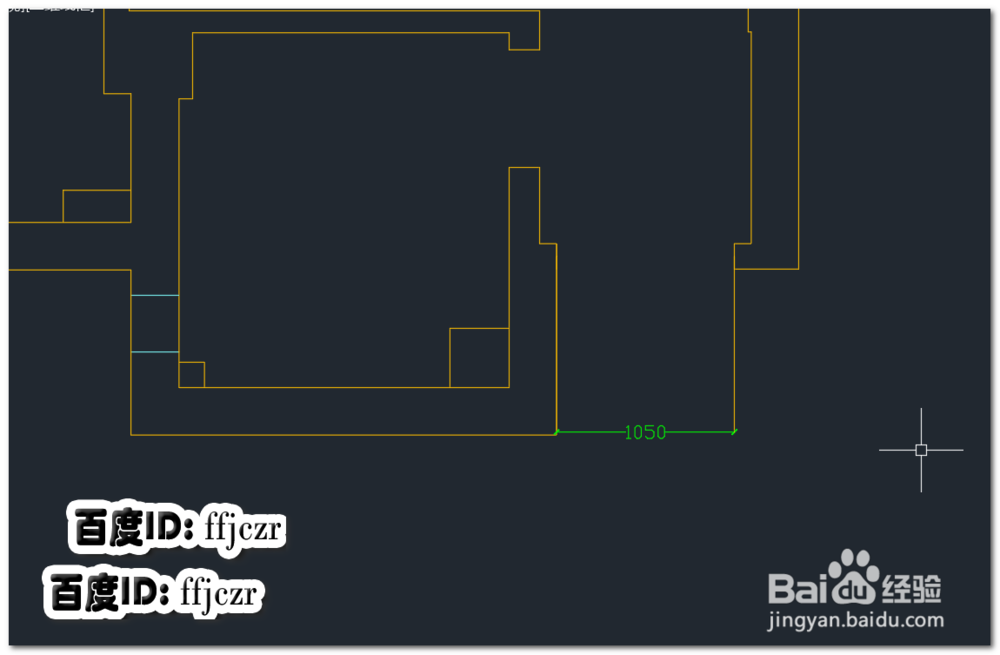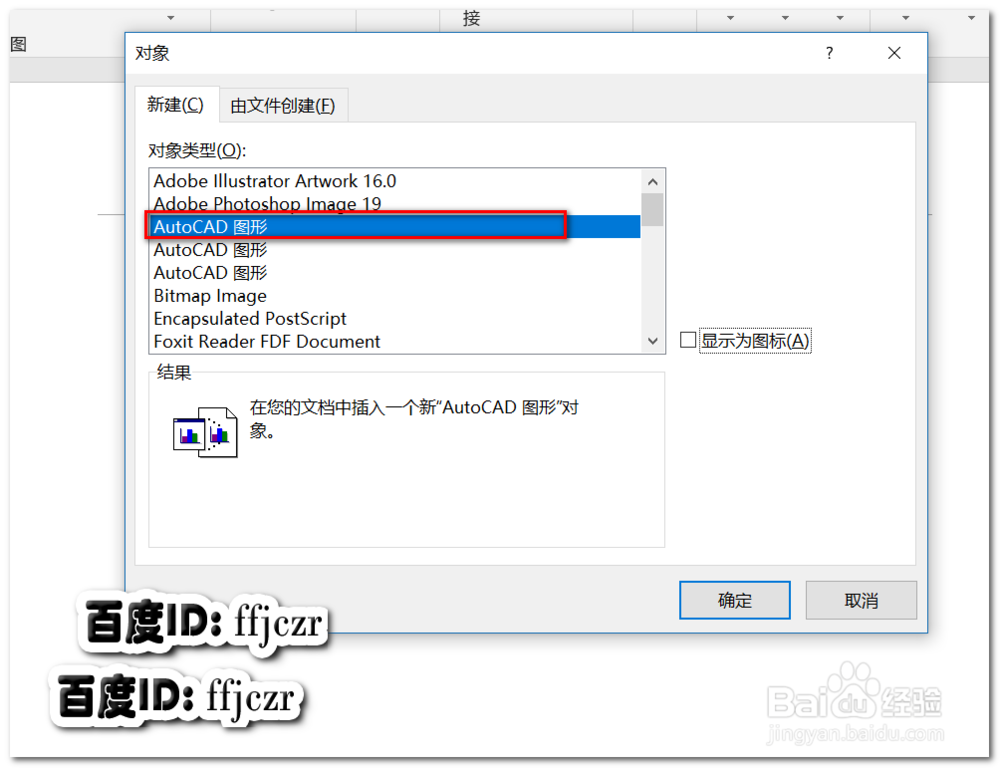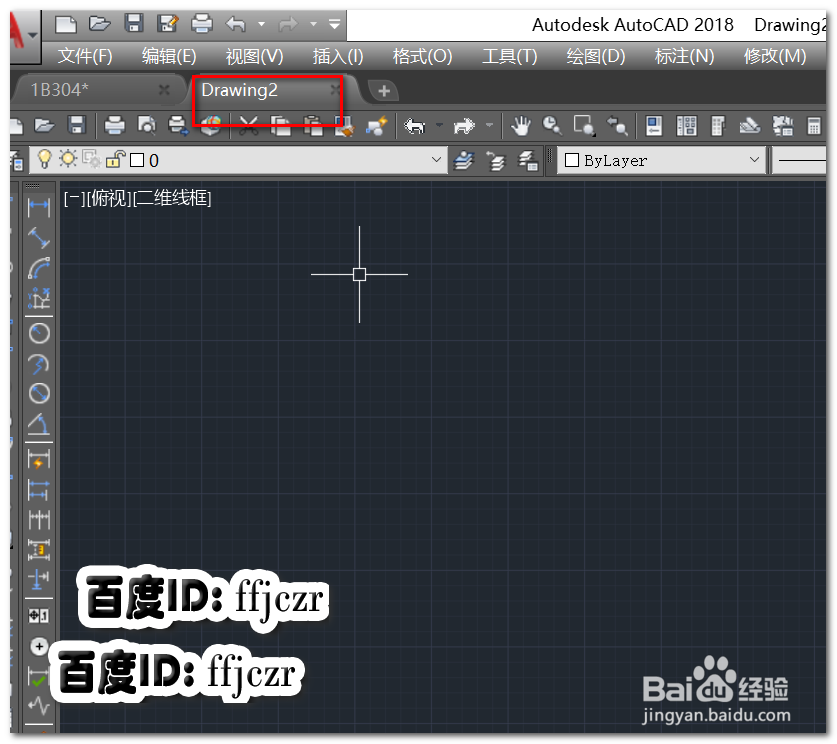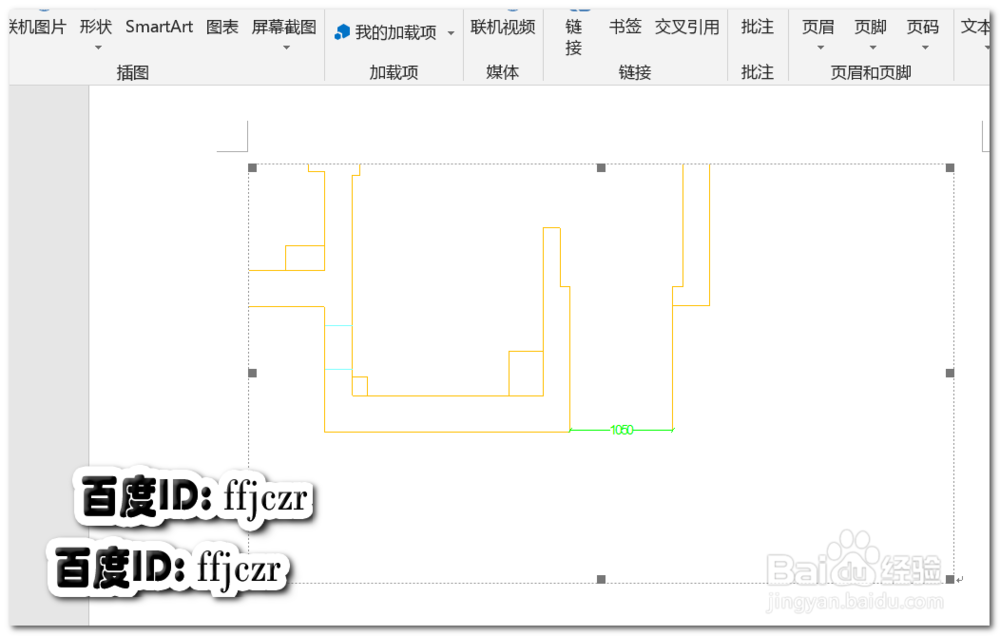如何在word得到同步的cad图纸
1、 首先,准备一张cad图纸;新建一个word文档。
2、 在插入选项中,点选对象。
3、 在弹出的对话框选项中,选择“AutoCAD图形”。
4、 此时,会自动打开CAD软件,并且新建了一个空白绘图文件。
5、 将备好的CAD图形复制到上步新建的空白文档中,并将其保存。此时回来word文档中可以看到新建的文档得到了与CAD相同状态的图形。
6、 如果对所得的图形不满意,可以在word的中双击所得的图形;此时会聪艄料姹再次跳转到CAD软件相应的图形文件中。对图形进行修改,确定后再次保存。再次回到word中,可以看到,文档中的图形也发生了相应的改变。
声明:本网站引用、摘录或转载内容仅供网站访问者交流或参考,不代表本站立场,如存在版权或非法内容,请联系站长删除,联系邮箱:site.kefu@qq.com。
阅读量:51
阅读量:20
阅读量:65
阅读量:43
阅读量:34